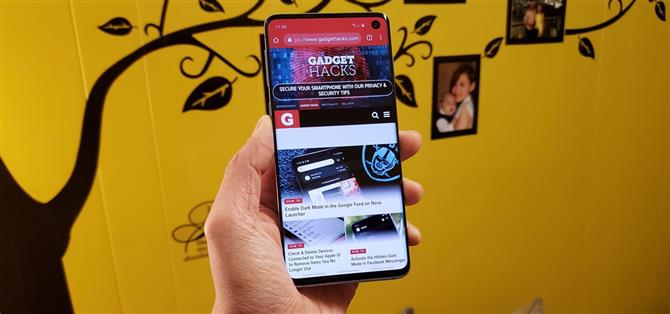Les barres de navigation et d’état ne sont pas très visibles sur l’écran d’accueil de la S10 car elles sont transparentes. La barre d’état changera même les couleurs pour correspondre à de nombreuses applications. Malheureusement, on ne peut pas en dire autant de la barre de navigation.
La barre de navigation apparaît toujours dans son ancienne mise en page opaque qui occupe de l’espace d’affichage lors de l’utilisation de la plupart des applications. Dans le passé, Samsung vous permettait de masquer la barre de navigation avec un minuscule bouton situé sur le côté gauche de la barre. Avec la S10, cette option a été abandonnée au profit des commandes de navigation basées sur les gestes.


Comparés à la barre de navigation traditionnelle, les nouveaux gestes libèrent de l’écran sur l’écran de votre S10 pour une expérience plus immersive. Ils sont même meilleurs que l’ancienne méthode consistant à masquer automatiquement la barre de navigation, car les commandes de geste suppriment l’étape supplémentaire consistant à appuyer sur un bouton après avoir balayé pour faire apparaître la barre de navigation.
Activation des contrôles gestuels
Pour essayer les nouveaux gestes et vous débarrasser de votre barre de navigation, allez dans Paramètres et sélectionnez « Affichage ». De là, appuyez sur « Barre de navigation », puis sélectionnez « Gestes en plein écran » pour activer la fonction. Vous verrez trois onglets au bas de l’écran vous permettant de savoir où commencer les gestes. Si vous ne le souhaitez pas, désactivez « Conseils de gestes » au bas de ce même menu.


Maintenant, vous aurez juste besoin de glisser où vous avez tapé. Il vous suffit donc de glisser du haut vers le bas pour ouvrir l’interface utilisateur multitâche, du centre pour rentrer à la maison ou du bas vers la droite pour revenir en arrière.

Ces options seront inversées si vous avez modifié l’option « Ordre des boutons » dans le menu « Barre de navigation » décrite ci-dessus. La maison sera toujours au milieu, mais le dos sera à gauche et le multitâche sera à droite.